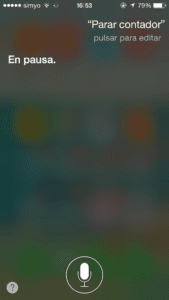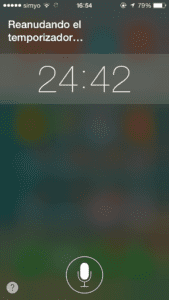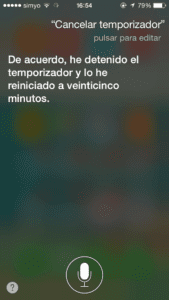Siri, l'assistant virtuel pour iOS, nous offre la possibilité de faire du multitâche sans utiliser nos mains. L'un d'eux sur la minuterie compte à rebours, parfait pour quand nous avons une tâche en suspens que nous devons accomplir ou simplement quand nous avons un temps très limité pour n'importe quel aspect. Aujourd'hui, nous vous apprenons comment utiliser le compte à rebours Siri sur iPad et iPhone.
3, 2, 1 ... Siri
Les lasagnes que vous avez mises au four, les œufs à cuire, le nouveau chapitre de votre série préférée, le test d'un cours en ligne, un travail que vous auriez dû déjà faire ou ce bus qui part à l'heure exacte. Il existe de nombreuses situations pour lesquelles minuterie siri, et plus encore compte tenu de sa facilité et de sa rapidité puisque vous pouvez l'activer à votre guise grâce à des commandes vocales.
La première chose à faire est de maintenir le bouton «Accueil» enfoncé pour que Siri être activé. Une fois Siri à notre disposition, nous devons communiquer nos souhaits via les commandes vocales suivantes:
- "Démarre la minuterie pendant 25 minutes." Cela lancera un compte à rebours d'autant de minutes que nous l'avons demandé Siri.
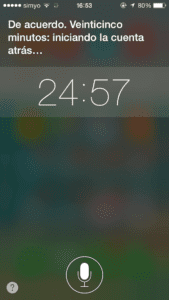
- "Arrêter le compteur". Cela mettra en pause le compteur que nous avons actif à ce moment.
- "Reprendre le minuteur"
- "Annuler la minuterie". Cette commande met fin au compte à rebours jusqu'à ce moment, même s'il n'est pas encore terminé.
- «Supprimer tous les minuteries» supprimera tous les compteurs que nous avons dans «Horloge».
Lorsque le compte à rebours arrive à sa fin, une alarme retentit pour vous informer que le temps est écoulé. Au sein de l'application «Horloge», dans l'onglet «Timer», vous pourrez consulter toutes les minuteries que vous avez utilisées depuis dans cet aspect, Siri agit comme une interface avec l'horloge iOS.
N'oubliez pas que vous avez beaucoup d'autres trucs et astuces comme celui-ci dans notre section sur Tutoriels.
SOURCE: OSXDaily.com